
Көптеген пайдаланушылар компьютердің дискілік кеңістігінің маңызды бөлігін hiberfil.sys файлы алатындығын байқайды. Бұл өлшем бірнеше гигабайт немесе одан көп болуы мүмкін. Осыған байланысты сұрақтар туындайды: HDD-де орын босату үшін бұл файлды жоюға болады ма және оны қалай жасауға болады? Біз оларға Windows 7 амалдық жүйесінде жұмыс істейтін компьютерлерге қатысты жауап беруге тырысамыз.
Hiberfil.sys жою әдістері
Hiberfil.sys файлы С дискісінің түбірлік каталогында орналасқан және компьютердің күту режиміне кіруіне жауап береді. Бұл жағдайда компьютерді өшіріп, қайта іске қосқаннан кейін бірдей бағдарламалар іске қосылады және олар өшірілген күйде болады. Бұған жедел жадқа жүктелген барлық процестердің толық «түсірілімін» сақтайтын hiberfil.sys арқасында қол жеткізілді. Бұл іс жүзінде жедел жады көлеміне тең болатын осы нысанның үлкен мөлшерін түсіндіреді. Осылайша, сізге көрсетілген күйді енгізу мүмкіндігі қажет болса, кез келген жағдайда бұл файлды жоя алмайсыз. Егер сізге қажет болмаса, сіз оны алып тастай аласыз, осылайша дискінің орнын босатасыз.

Мәселе мынада, егер сіз hiberfil.sys файлын стандартты түрде файл менеджері арқылы жойғыңыз келсе, онда одан ештеңе шықпайды. Бұл процедураны орындауға тырысқан кезде, терезе ашылады, онда операцияны аяқтау мүмкін еместігі туралы хабарланады. Берілген файлды жою үшін қандай жұмыс әдістері бар екенін көрейік.

1-әдіс: пәрменді Run терезесінде енгізіңіз
Көптеген пайдаланушылар пайдаланатын hiberfil.sys жоюдың стандартты әдісі - күту күйінде күту күйін ажырату, содан кейін терезеге арнайы пәрмен енгізу. Жүгіру.
- Нұқыңыз Бастау. Кіріңіз «Басқару тақтасы».
- Бөлімге өтіңіз «Жүйе және қауіпсіздік».
- Блокта ашылатын терезеде «Қуат» жазуды нұқыңыз «Күту күйін орнату».
- Қуат жоспарының параметрлерін өзгерту терезесі ашылады. Жазуды нұқыңыз. «Қосымша параметрлерді өзгерту».
- Терезе ашылады «Қуат». Оған атау бойынша шертіңіз «Арман».
- Осыдан кейін элементті нұқыңыз «Күту».
- Егер басқа құндылық болса Ешқашансодан кейін оны басыңыз.
- Алаңда «Жағдай (мин.)» құндылық "0". Содан кейін түймесін басыңыз Қолдану және «Жарайды».
- Компьютерде күту күйін өшірдік, енді hiberfil.sys файлын жоямыз. Теру Жеңіс + rсодан кейін құрал интерфейсі ашылады Жүгіру, қай бағытта жүру керек:
powercfg -h өшіруліКөрсетілген әрекетті орындағаннан кейін түймесін басыңыз «Жарайды».
- Енді компьютерді қайта іске қосу қалады және hiberfil.sys файлы енді компьютердің дискідегі орынды алмайды.
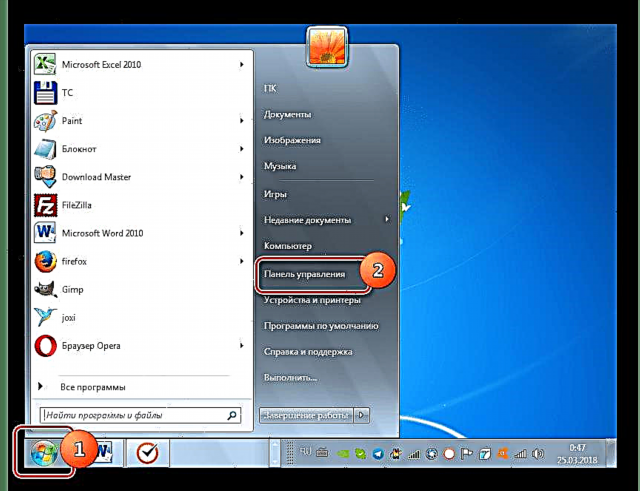








2-әдіс: Пәрменге шақыру
Біз зерттеп жатқан мәселені пәрменді енгізу арқылы шешуге болады Пәрмен жолы. Біріншіден, алдыңғы әдіс сияқты, күту күйін қуат параметрлері арқылы өшіру керек. Келесі әрекеттер төменде сипатталған.
- Нұқыңыз Бастау және өту «Барлық бағдарламалар».
- Каталогқа өтіңіз «Стандарт».
- Оған орналастырылған элементтердің ішінен нысанды табуды ұмытпаңыз Пәрмен жолы. Тінтуірдің оң жақ батырмасымен басқаннан кейін пайда болатын контекстік мәзірде әкімші артықшылықтары бар іске қосу әдісін таңдаңыз.
- Басталады Пәрмен жолы, қабықшасында бұрын терезеге енгізілген команданы жүргізу керек Жүгіру:
powercfg -h өшіруліКіргеннен кейін өтініш беріңіз Енгізіңіз.
- Файлды жоюды аяқтау үшін, алдыңғы жағдайдағыдай, компьютерді қайта қосу керек.



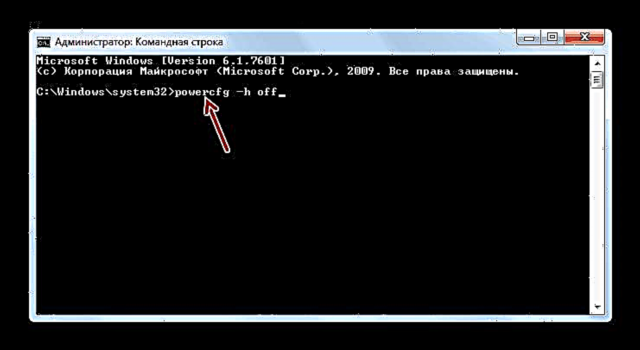
Сабақ: Пәрмен жолын іске қосу
3-әдіс: «Тіркеуші редактор»
Hiberfil.sys жоюдың жалғыз әдісі, алдымен күту күйін өшіруді қажет етпейді, бұл тізілімді өңдеу. Бірақ бұл опция жоғарыда айтылғандардың ең қауіптісі, сондықтан оны іске асырмас бұрын жүйені қалпына келтіру нүктесін немесе резервтік көшірмесін жасау туралы алаңдағаныңыз жөн.
- Терезеге қайта қоңырау шалыңыз Жүгіру қолдану арқылы Жеңіс + r. Бұл жолы сіз оған кіруіңіз керек:
regeditСодан кейін, бұрын сипатталған жағдайда, басу керек «Жарайды».
- Басталады Тіркеуші редакторсол жақ бөлігінде бөлімнің атауын нұқыңыз «HKEY_LOCAL_MACHINE».
- Енді қалтаға өтіңіз «ЖҮЙЕ».
- Әрі қарай, атпен каталогқа өтіңіз «CurrentControlSet».
- Мұнда сіз папканы табуыңыз керек «Басқару» және оны енгізіңіз.
- Соңында, каталогқа кіріңіз «Қуат». Енді терезе интерфейсінің оң жағына өтіңіз. Шақырылған DWORD параметрін нұқыңыз «Күту режимі қосылған».
- Параметрді өзгерту қабығы ашылады, онда мәннің орнына "1" қою керек "0" және нұқыңыз «Жарайды».
- Негізгі терезеге оралу Тіркеуші редакторпараметр атауын нұқыңыз «HiberFileSizePercent».
- Мұндағы бар мәнді келесіге өзгертіңіз "0" және нұқыңыз «Жарайды». Осылайша, біз hiberfil.sys файлының көлемін ЖЖҚ көлемінен 0% жасадық, яғни іс жүзінде жойылды.
- Енгізілген өзгертулер күшіне енуі үшін, алдыңғы жағдайдағыдай, компьютерді қайта іске қосу ғана қалады. Қатты дискідегі hiberfil.sys файлын қайта қосқаннан кейін сіз оны таба алмайсыз.

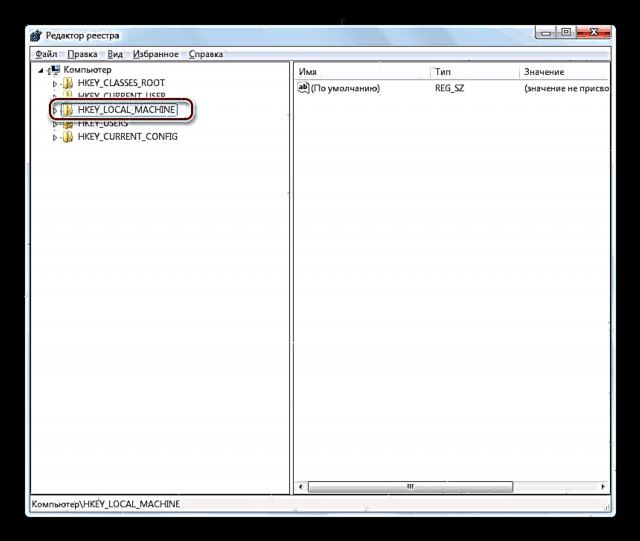
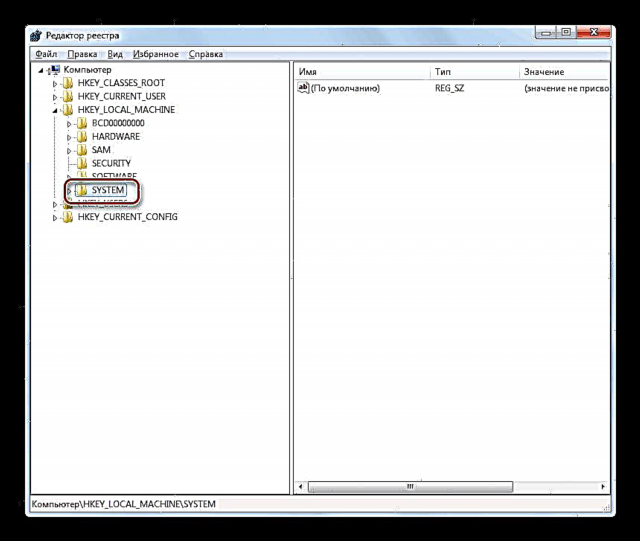
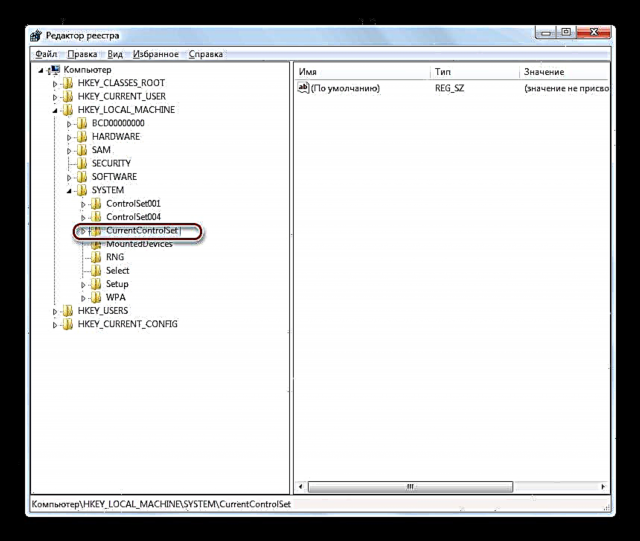
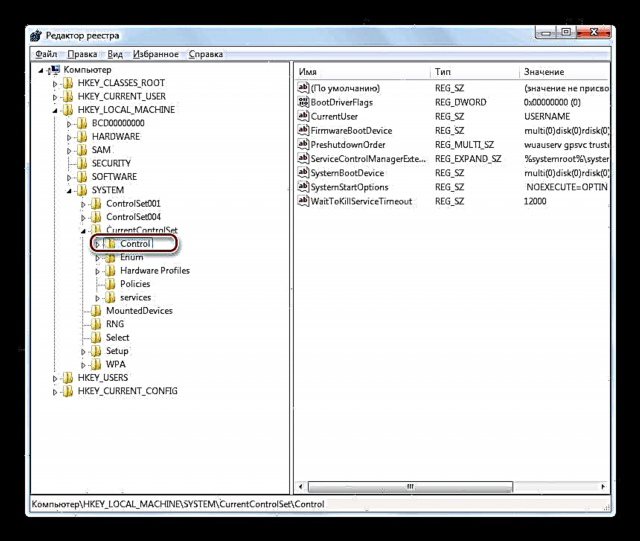

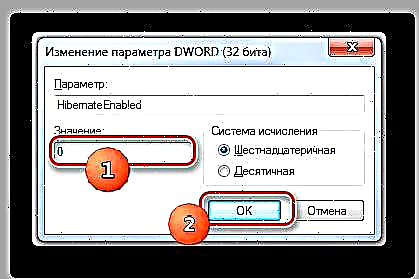

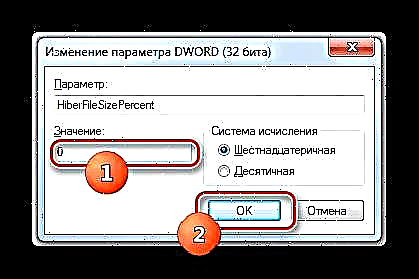
Көріп отырғаныңыздай, hiberfil.sys файлын жоюдың үш әдісі бар. Олардың екеуі күту күйін алдын-ала өшіруді қажет етеді. Бұл параметрлер терезеде пәрмен енгізу арқылы іске асырылады. Жүгіру немесе Пәрмен жолы. Тіркеуді өңдеуді қосатын соңғы әдіс тіпті күту режимін алдын-ала өшіру шарттарын сақтамай жүзеге асырылуы мүмкін. Бірақ оны пайдалану кез-келген жұмыс сияқты қауіптің жоғарылауымен байланысты Тіркеуші редактор, сондықтан біз оны басқа екі әдіс қандай да бір себептермен күтілген нәтижеге әкелмеген жағдайда ғана қолдануды ұсынамыз.











